JEEP CHEROKEE 2018 Manual de Uso e Manutenção (in Portuguese)
Manufacturer: JEEP, Model Year: 2018, Model line: CHEROKEE, Model: JEEP CHEROKEE 2018Pages: 356, PDF Size: 5.33 MB
Page 301 of 356
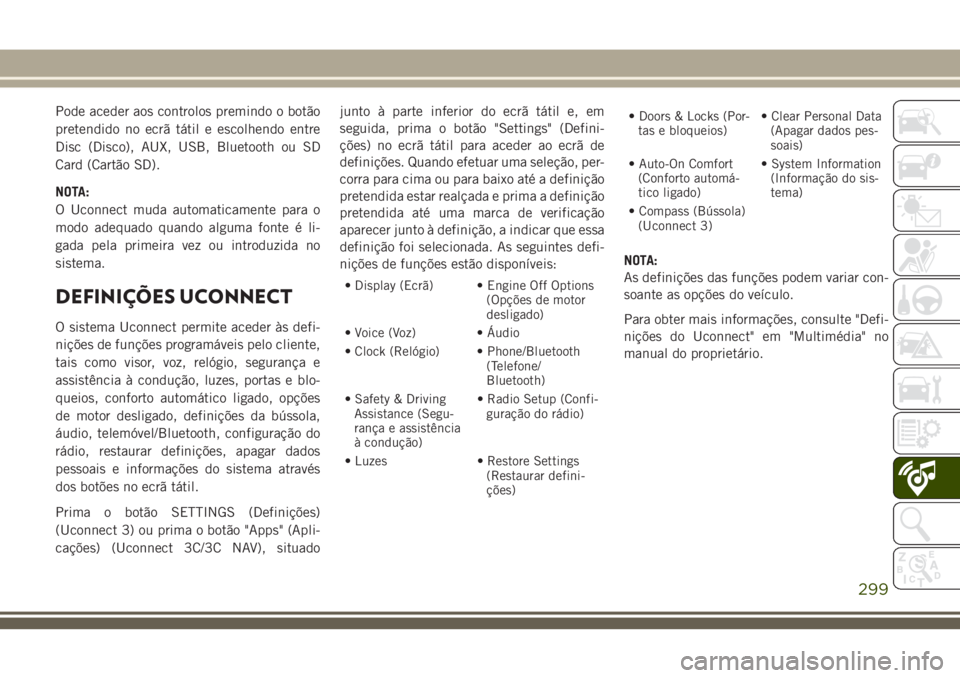
Pode aceder aos controlos premindo o botão
pretendido no ecrã tátil e escolhendo entre
Disc (Disco), AUX, USB, Bluetooth ou SD
Card (Cartão SD).
NOTA:
O Uconnect muda automaticamente para o
modo adequado quando alguma fonte é li-
gada pela primeira vez ou introduzida no
sistema.
DEFINIÇÕES UCONNECT
O sistema Uconnect permite aceder às defi-
nições de funções programáveis pelo cliente,
tais como visor, voz, relógio, segurança e
assistência à condução, luzes, portas e blo-
queios, conforto automático ligado, opções
de motor desligado, definições da bússola,
áudio, telemóvel/Bluetooth, configuração do
rádio, restaurar definições, apagar dados
pessoais e informações do sistema através
dos botões no ecrã tátil.
Prima o botão SETTINGS (Definições)
(Uconnect 3) ou prima o botão "Apps" (Apli-
cações) (Uconnect 3C/3C NAV), situadojunto à parte inferior do ecrã tátil e, em
seguida, prima o botão "Settings" (Defini-
ções) no ecrã tátil para aceder ao ecrã de
definições. Quando efetuar uma seleção, per-
corra para cima ou para baixo até a definição
pretendida estar realçada e prima a definição
pretendida até uma marca de verificação
aparecer junto à definição, a indicar que essa
definição foi selecionada. As seguintes defi-
nições de funções estão disponíveis:
• Display (Ecrã) • Engine Off Options
(Opções de motor
desligado)
• Voice (Voz) • Áudio
• Clock (Relógio) • Phone/Bluetooth
(Telefone/
Bluetooth)
• Safety & Driving
Assistance (Segu-
rança e assistência
à condução)• Radio Setup (Confi-
guração do rádio)
• Luzes • Restore Settings
(Restaurar defini-
ções)• Doors & Locks (Por-
tas e bloqueios)• Clear Personal Data
(Apagar dados pes-
soais)
• Auto-On Comfort
(Conforto automá-
tico ligado)• System Information
(Informação do sis-
tema)
• Compass (Bússola)
(Uconnect 3)
NOTA:
As definições das funções podem variar con-
soante as opções do veículo.
Para obter mais informações, consulte "Defi-
nições do Uconnect" em "Multimédia" no
manual do proprietário.
299
Page 302 of 356

CONTROLO DO
IPOD/USB/CARTÃO
SD/LEITOR DE
MULTIMÉDIA
Existem várias formas de reproduzir música a
partir de leitores de MP3, dispositivos USB
ou cartões SD através do sistema de som do
veículo. Prima o botão Media (Suportes) no
ecrã tátil para começar.
Tomada de áudio (AUX)
• A entrada AUX permite a ligação de um
dispositivo ao rádio e a utilização do sis-
tema de som do veículo, utilizando um
cabo de áudio de 3,5 mm, para amplificar a
fonte e reproduzir através das colunas de
som do veículo.
• Premir o botão "AUX" no ecrã tátil irá alterar
o modo para o dispositivo auxiliar se a
entrada de áudio estiver ligada, permitindo
que a música do dispositivo seja reprodu-
zida através das colunas de som do veículo.
Para ativar a AUX, ligue entrada de áudio.
• As funções do dispositivo são controladas
com os botões do dispositivo. O volume
pode ser controlado com o rádio ou o
dispositivo.
Porta USB
• Ligue o seu dispositivo compatível à porta
USB com um cabo USB. Também podem
ser utilizados memory sticks USB com fi-
cheiros de áudio. O áudio do dispositivo
pode ser reproduzido no sistema de som do
veículo, proporcionando a apresentação de
metadados (artista, nome da faixa, álbum,
etc.) no visor do rádio.• Uma vez ligado, o dispositivo USB compa-
tível pode ser controlado utilizando o rádio
ou os comandos de áudio no volante para
reproduzir, saltar para a faixa seguinte ou
anterior, pesquisar e listar o conteúdo.
• A bateria carrega quando ligada à porta
USB (se suportado por esse dispositivo es-
pecífico).
• Para passar o cabo USB para fora da con-
sola central, utilize o corte de acesso.
NOTA:
Quando ligar o dispositivo pele primeira vez,
o sistema poderá demorar alguns minutos até
ler os ficheiros de música, dependendo da
quantidade destes. Por exemplo, o sistema
demorará cerca de cinco minutos por cada
1000 músicas carregadas no dispositivo. Du-
rante o processo de leitura, as funções "shu-
ffle" e de pesquisa estarão desativadas. Este
processo é necessário para garantir a total
utilização das funcionalidades e só acontece
da primeira vez que for ligado. Depois da
Hub de suportes do Uconnect
1 — Porta do cartão SD
2 — Tomada AUX
3 — Porta USB
MULTIMÉDIA
300
Page 303 of 356
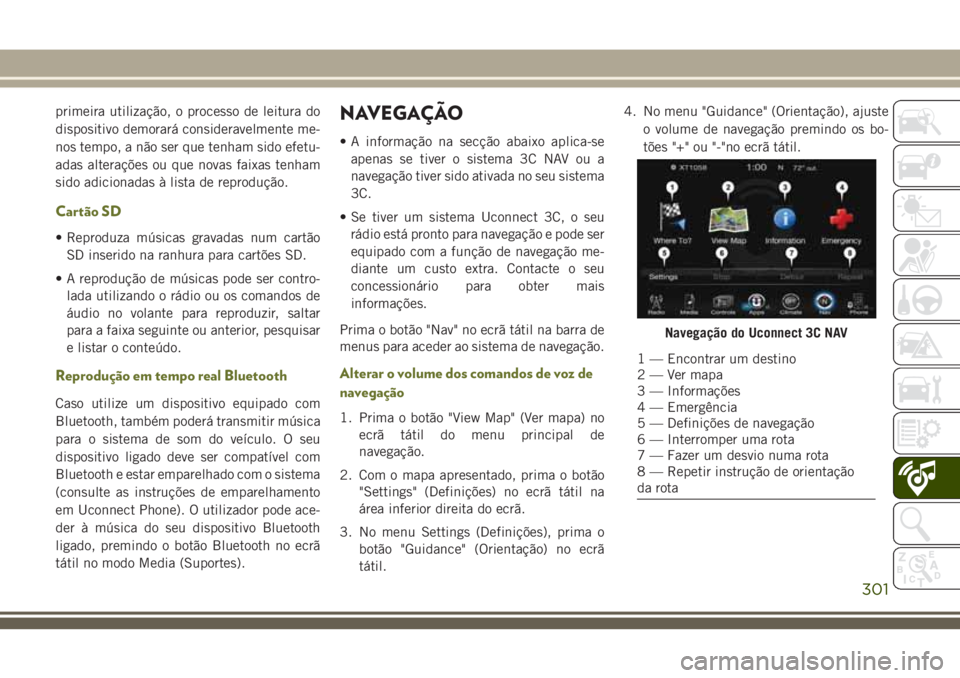
primeira utilização, o processo de leitura do
dispositivo demorará consideravelmente me-
nos tempo, a não ser que tenham sido efetu-
adas alterações ou que novas faixas tenham
sido adicionadas à lista de reprodução.
Cartão SD
• Reproduza músicas gravadas num cartão
SD inserido na ranhura para cartões SD.
• A reprodução de músicas pode ser contro-
lada utilizando o rádio ou os comandos de
áudio no volante para reproduzir, saltar
para a faixa seguinte ou anterior, pesquisar
e listar o conteúdo.
Reprodução em tempo real Bluetooth
Caso utilize um dispositivo equipado com
Bluetooth, também poderá transmitir música
para o sistema de som do veículo. O seu
dispositivo ligado deve ser compatível com
Bluetooth e estar emparelhado com o sistema
(consulte as instruções de emparelhamento
em Uconnect Phone). O utilizador pode ace-
der à música do seu dispositivo Bluetooth
ligado, premindo o botão Bluetooth no ecrã
tátil no modo Media (Suportes).
NAVEGAÇÃO
• A informação na secção abaixo aplica-se
apenas se tiver o sistema 3C NAV ou a
navegação tiver sido ativada no seu sistema
3C.
• Se tiver um sistema Uconnect 3C, o seu
rádio está pronto para navegação e pode ser
equipado com a função de navegação me-
diante um custo extra. Contacte o seu
concessionário para obter mais
informações.
Prima o botão "Nav" no ecrã tátil na barra de
menus para aceder ao sistema de navegação.
Alterar o volume dos comandos de voz de
navegação
1. Prima o botão "View Map" (Ver mapa) no
ecrã tátil do menu principal de
navegação.
2. Com o mapa apresentado, prima o botão
"Settings" (Definições) no ecrã tátil na
área inferior direita do ecrã.
3. No menu Settings (Definições), prima o
botão "Guidance" (Orientação) no ecrã
tátil.4. No menu "Guidance" (Orientação), ajuste
o volume de navegação premindo os bo-
tões "+" ou "-"no ecrã tátil.
Navegação do Uconnect 3C NAV
1 — Encontrar um destino
2 — Ver mapa
3 — Informações
4 — Emergência
5 — Definições de navegação
6 — Interromper uma rota
7 — Fazer um desvio numa rota
8 — Repetir instrução de orientação
da rota
301
Page 304 of 356
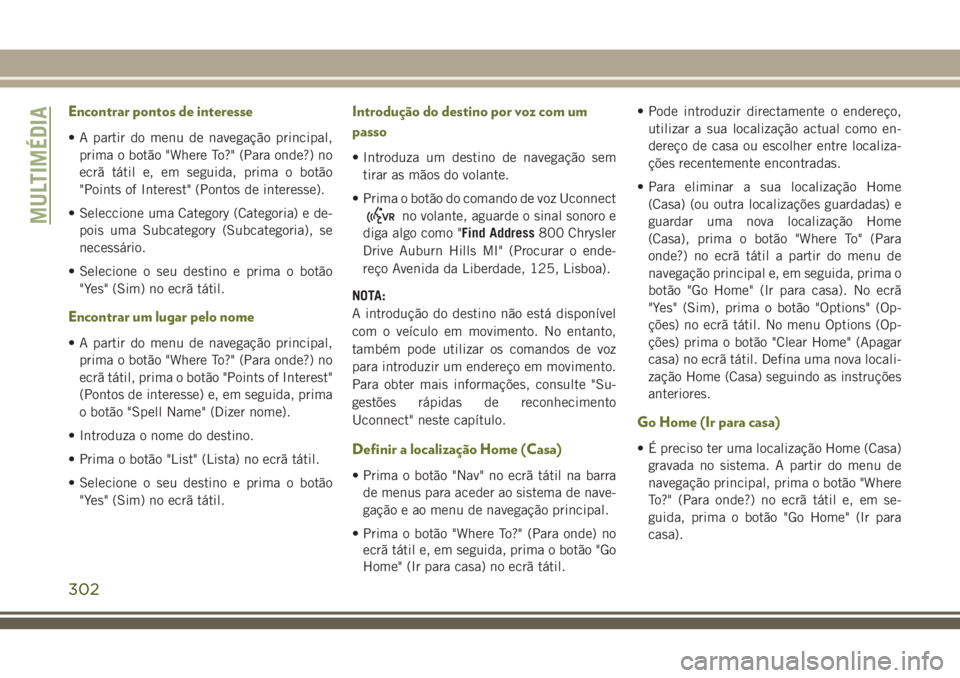
Encontrar pontos de interesse
• A partir do menu de navegação principal,
prima o botão "Where To?" (Para onde?) no
ecrã tátil e, em seguida, prima o botão
"Points of Interest" (Pontos de interesse).
• Seleccione uma Category (Categoria) e de-
pois uma Subcategory (Subcategoria), se
necessário.
• Selecione o seu destino e prima o botão
"Yes" (Sim) no ecrã tátil.
Encontrar um lugar pelo nome
• A partir do menu de navegação principal,
prima o botão "Where To?" (Para onde?) no
ecrã tátil, prima o botão "Points of Interest"
(Pontos de interesse) e, em seguida, prima
o botão "Spell Name" (Dizer nome).
• Introduza o nome do destino.
• Prima o botão "List" (Lista) no ecrã tátil.
• Selecione o seu destino e prima o botão
"Yes" (Sim) no ecrã tátil.
Introdução do destino por voz com um
passo
• Introduza um destino de navegação sem
tirar as mãos do volante.
• Prima o botão do comando de voz Uconnect
no volante, aguarde o sinal sonoro e
diga algo como "Find Address800 Chrysler
Drive Auburn Hills MI" (Procurar o ende-
reço Avenida da Liberdade, 125, Lisboa).
NOTA:
A introdução do destino não está disponível
com o veículo em movimento. No entanto,
também pode utilizar os comandos de voz
para introduzir um endereço em movimento.
Para obter mais informações, consulte "Su-
gestões rápidas de reconhecimento
Uconnect" neste capítulo.
Definir a localização Home (Casa)
• Prima o botão "Nav" no ecrã tátil na barra
de menus para aceder ao sistema de nave-
gação e ao menu de navegação principal.
• Prima o botão "Where To?" (Para onde) no
ecrã tátil e, em seguida, prima o botão "Go
Home" (Ir para casa) no ecrã tátil.• Pode introduzir directamente o endereço,
utilizar a sua localização actual como en-
dereço de casa ou escolher entre localiza-
ções recentemente encontradas.
• Para eliminar a sua localização Home
(Casa) (ou outra localizações guardadas) e
guardar uma nova localização Home
(Casa), prima o botão "Where To" (Para
onde?) no ecrã tátil a partir do menu de
navegação principal e, em seguida, prima o
botão "Go Home" (Ir para casa). No ecrã
"Yes" (Sim), prima o botão "Options" (Op-
ções) no ecrã tátil. No menu Options (Op-
ções) prima o botão "Clear Home" (Apagar
casa) no ecrã tátil. Defina uma nova locali-
zação Home (Casa) seguindo as instruções
anteriores.
Go Home (Ir para casa)
• É preciso ter uma localização Home (Casa)
gravada no sistema. A partir do menu de
navegação principal, prima o botão "Where
To?" (Para onde?) no ecrã tátil e, em se-
guida, prima o botão "Go Home" (Ir para
casa).
MULTIMÉDIA
302
Page 305 of 356
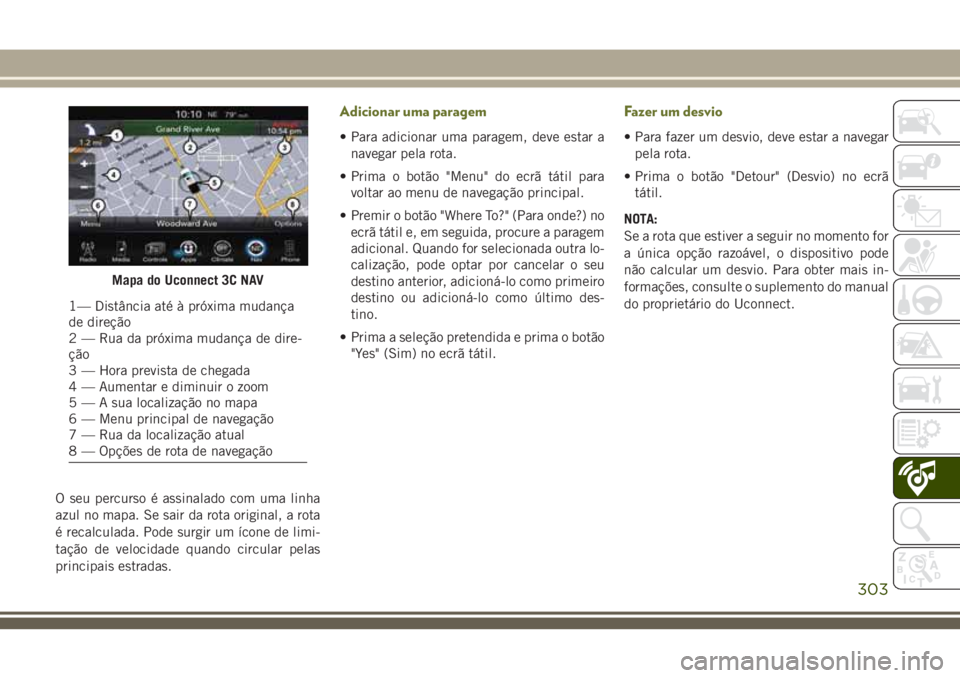
O seu percurso é assinalado com uma linha
azul no mapa. Se sair da rota original, a rota
é recalculada. Pode surgir um ícone de limi-
tação de velocidade quando circular pelas
principais estradas.
Adicionar uma paragem
• Para adicionar uma paragem, deve estar a
navegar pela rota.
• Prima o botão "Menu" do ecrã tátil para
voltar ao menu de navegação principal.
• Premir o botão "Where To?" (Para onde?) no
ecrã tátil e, em seguida, procure a paragem
adicional. Quando for selecionada outra lo-
calização, pode optar por cancelar o seu
destino anterior, adicioná-lo como primeiro
destino ou adicioná-lo como último des-
tino.
• Prima a seleção pretendida e prima o botão
"Yes" (Sim) no ecrã tátil.
Fazer um desvio
• Para fazer um desvio, deve estar a navegar
pela rota.
• Prima o botão "Detour" (Desvio) no ecrã
tátil.
NOTA:
Se a rota que estiver a seguir no momento for
a única opção razoável, o dispositivo pode
não calcular um desvio. Para obter mais in-
formações, consulte o suplemento do manual
do proprietário do Uconnect.
Mapa do Uconnect 3C NAV
1— Distância até à próxima mudança
de direção
2 — Rua da próxima mudança de dire-
ção
3 — Hora prevista de chegada
4 — Aumentar e diminuir o zoom
5 — A sua localização no mapa
6 — Menu principal de navegação
7 — Rua da localização atual
8 — Opções de rota de navegação
303
Page 306 of 356
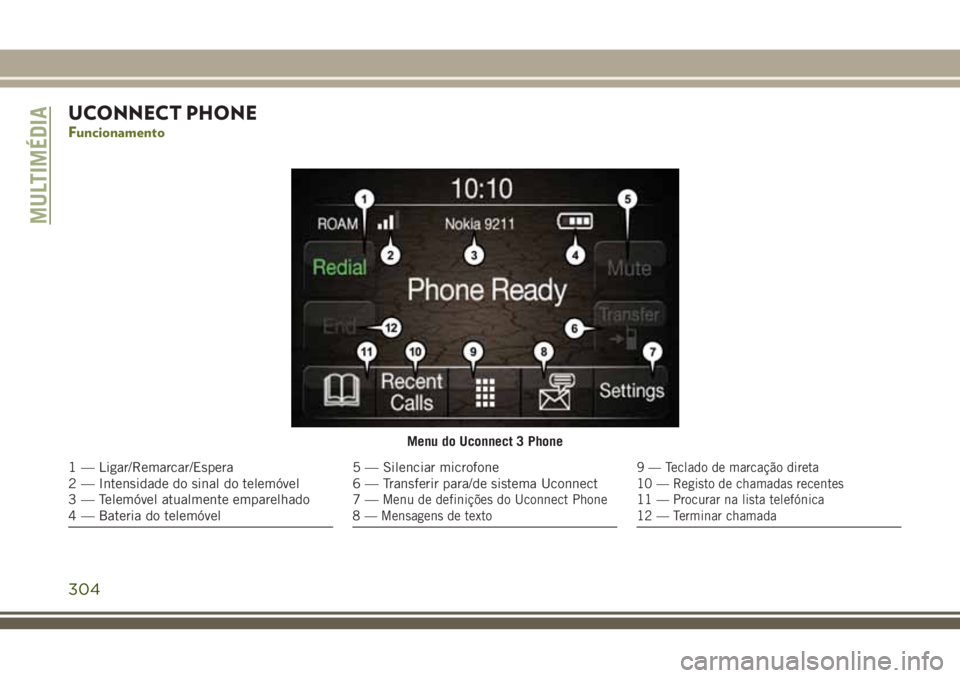
UCONNECT PHONE
Funcionamento
Menu do Uconnect 3 Phone
1 — Ligar/Remarcar/Espera
2 — Intensidade do sinal do telemóvel
3 — Telemóvel atualmente emparelhado
4 — Bateria do telemóvel5 — Silenciar microfone
6 — Transferir para/de sistema Uconnect
7—
Menu de definições do Uconnect Phone
8 — Mensagens de texto
9 — Teclado de marcação direta
10 — Registo de chamadas recentes
11 — Procurar na lista telefónica
12 — Terminar chamada
MULTIMÉDIA
304
Page 307 of 356
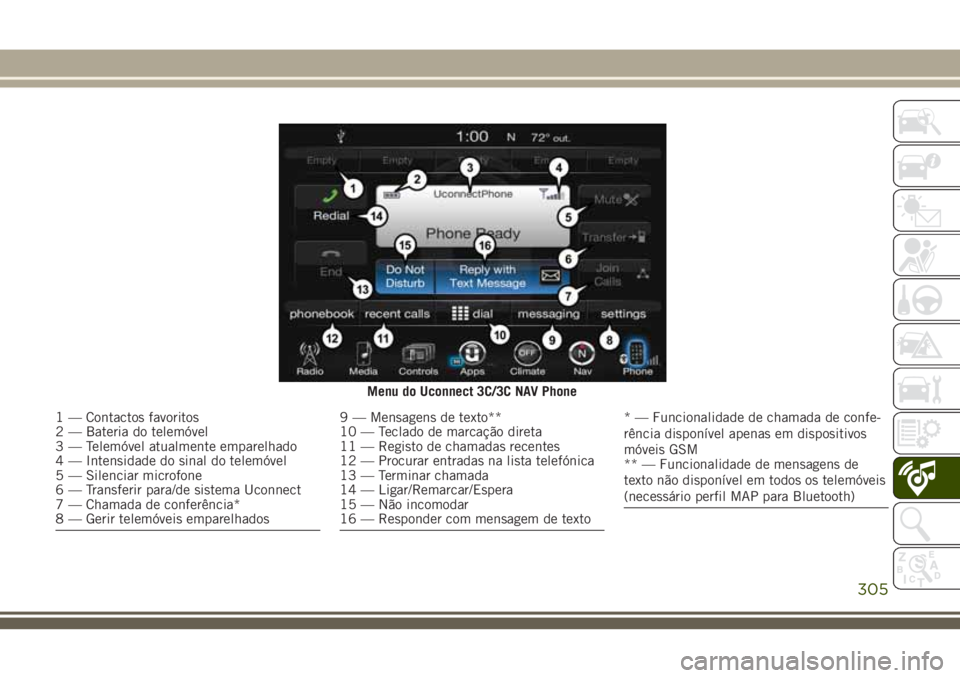
Menu do Uconnect 3C/3C NAV Phone
1 — Contactos favoritos
2 — Bateria do telemóvel
3 — Telemóvel atualmente emparelhado
4 — Intensidade do sinal do telemóvel
5 — Silenciar microfone
6 — Transferir para/de sistema Uconnect
7 — Chamada de conferência*
8 — Gerir telemóveis emparelhados9 — Mensagens de texto**
10 — Teclado de marcação direta
11 — Registo de chamadas recentes
12 — Procurar entradas na lista telefónica
13 — Terminar chamada
14 — Ligar/Remarcar/Espera
15 — Não incomodar
16 — Responder com mensagem de texto* — Funcionalidade de chamada de confe-
rência disponível apenas em dispositivos
móveis GSM
** — Funcionalidade de mensagens de
texto não disponível em todos os telemóveis
(necessário perfil MAP para Bluetooth)
305
Page 308 of 356
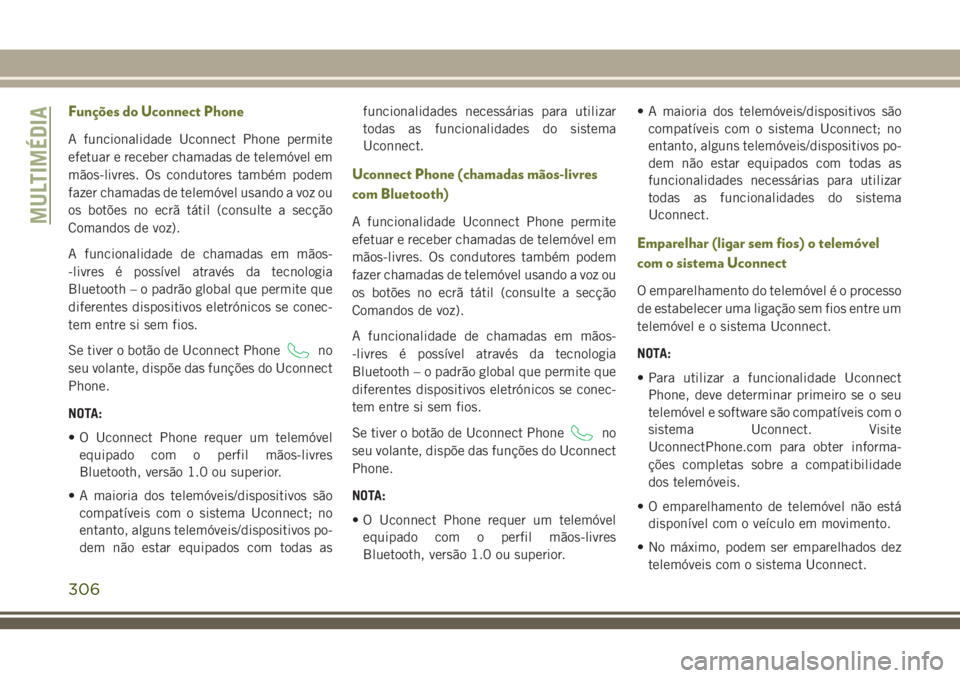
Funções do Uconnect Phone
A funcionalidade Uconnect Phone permite
efetuar e receber chamadas de telemóvel em
mãos-livres. Os condutores também podem
fazer chamadas de telemóvel usando a voz ou
os botões no ecrã tátil (consulte a secção
Comandos de voz).
A funcionalidade de chamadas em mãos-
-livres é possível através da tecnologia
Bluetooth – o padrão global que permite que
diferentes dispositivos eletrónicos se conec-
tem entre si sem fios.
Se tiver o botão de Uconnect Phone
no
seu volante, dispõe das funções do Uconnect
Phone.
NOTA:
• O Uconnect Phone requer um telemóvel
equipado com o perfil mãos-livres
Bluetooth, versão 1.0 ou superior.
• A maioria dos telemóveis/dispositivos são
compatíveis com o sistema Uconnect; no
entanto, alguns telemóveis/dispositivos po-
dem não estar equipados com todas asfuncionalidades necessárias para utilizar
todas as funcionalidades do sistema
Uconnect.
Uconnect Phone (chamadas mãos-livres
com Bluetooth)
A funcionalidade Uconnect Phone permite
efetuar e receber chamadas de telemóvel em
mãos-livres. Os condutores também podem
fazer chamadas de telemóvel usando a voz ou
os botões no ecrã tátil (consulte a secção
Comandos de voz).
A funcionalidade de chamadas em mãos-
-livres é possível através da tecnologia
Bluetooth – o padrão global que permite que
diferentes dispositivos eletrónicos se conec-
tem entre si sem fios.
Se tiver o botão de Uconnect Phone
no
seu volante, dispõe das funções do Uconnect
Phone.
NOTA:
• O Uconnect Phone requer um telemóvel
equipado com o perfil mãos-livres
Bluetooth, versão 1.0 ou superior.• A maioria dos telemóveis/dispositivos são
compatíveis com o sistema Uconnect; no
entanto, alguns telemóveis/dispositivos po-
dem não estar equipados com todas as
funcionalidades necessárias para utilizar
todas as funcionalidades do sistema
Uconnect.
Emparelhar (ligar sem fios) o telemóvel
com o sistema Uconnect
O emparelhamento do telemóvel é o processo
de estabelecer uma ligação sem fios entre um
telemóvel e o sistema Uconnect.
NOTA:
• Para utilizar a funcionalidade Uconnect
Phone, deve determinar primeiro se o seu
telemóvel e software são compatíveis com o
sistema Uconnect. Visite
UconnectPhone.com para obter informa-
ções completas sobre a compatibilidade
dos telemóveis.
• O emparelhamento de telemóvel não está
disponível com o veículo em movimento.
• No máximo, podem ser emparelhados dez
telemóveis com o sistema Uconnect.
MULTIMÉDIA
306
Page 309 of 356
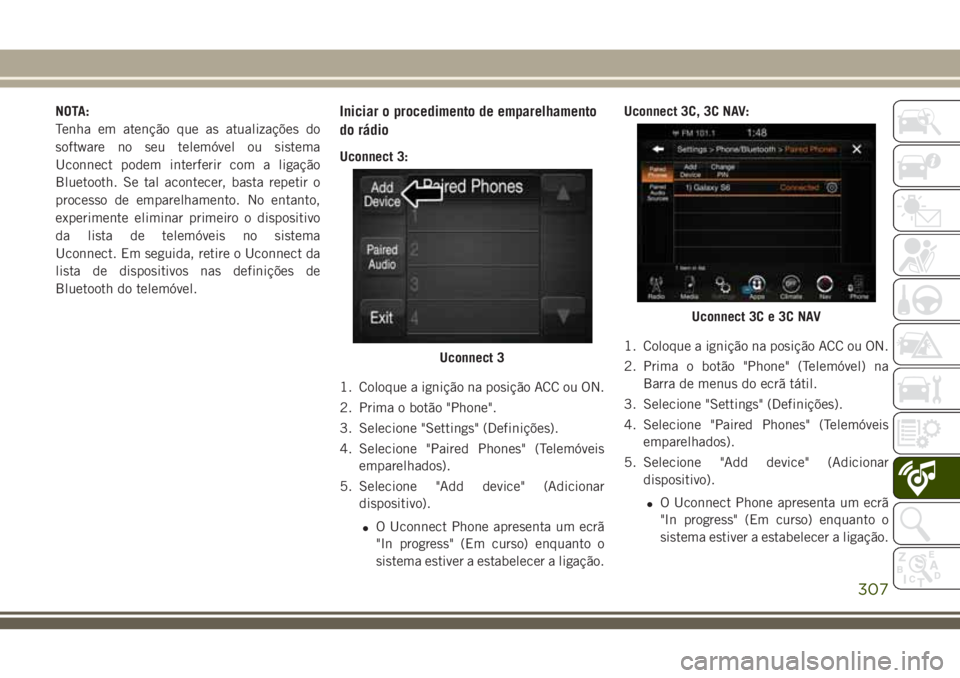
NOTA:
Tenha em atenção que as atualizações do
software no seu telemóvel ou sistema
Uconnect podem interferir com a ligação
Bluetooth. Se tal acontecer, basta repetir o
processo de emparelhamento. No entanto,
experimente eliminar primeiro o dispositivo
da lista de telemóveis no sistema
Uconnect. Em seguida, retire o Uconnect da
lista de dispositivos nas definições de
Bluetooth do telemóvel.Iniciar o procedimento de emparelhamento
do rádio
Uconnect 3:
1. Coloque a ignição na posição ACC ou ON.
2. Prima o botão "Phone".
3. Selecione "Settings" (Definições).
4. Selecione "Paired Phones" (Telemóveis
emparelhados).
5. Selecione "Add device" (Adicionar
dispositivo).
•O Uconnect Phone apresenta um ecrã
"In progress" (Em curso) enquanto o
sistema estiver a estabelecer a ligação.Uconnect 3C, 3C NAV:
1. Coloque a ignição na posição ACC ou ON.
2. Prima o botão "Phone" (Telemóvel) na
Barra de menus do ecrã tátil.
3. Selecione "Settings" (Definições).
4. Selecione "Paired Phones" (Telemóveis
emparelhados).
5. Selecione "Add device" (Adicionar
dispositivo).
•O Uconnect Phone apresenta um ecrã
"In progress" (Em curso) enquanto o
sistema estiver a estabelecer a ligação.
Uconnect 3
Uconnect 3C e 3C NAV
307
Page 310 of 356
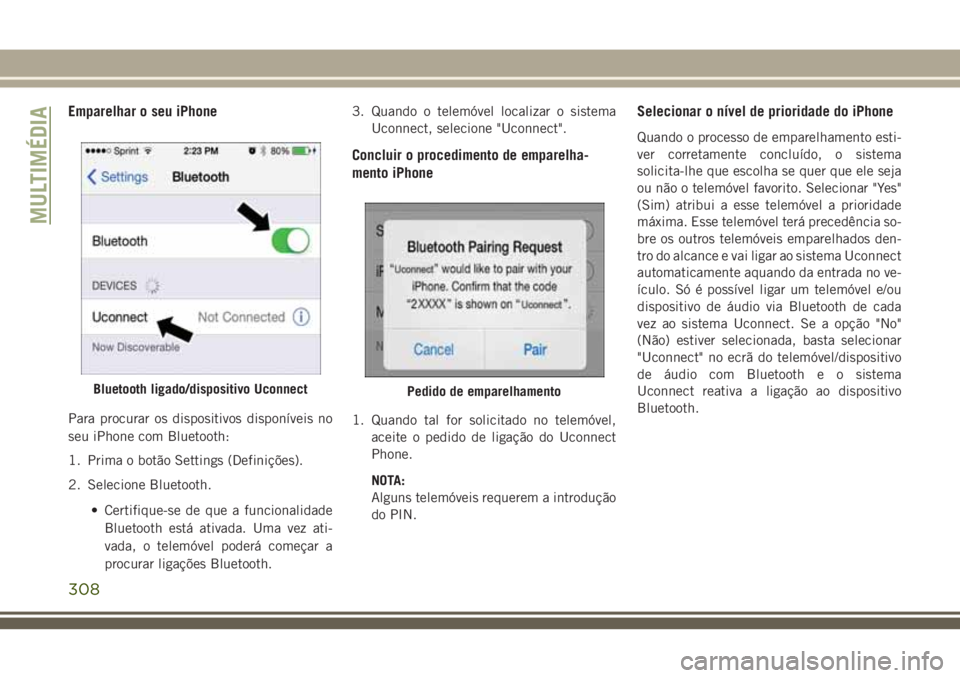
Emparelhar o seu iPhone
Para procurar os dispositivos disponíveis no
seu iPhone com Bluetooth:
1. Prima o botão Settings (Definições).
2. Selecione Bluetooth.
• Certifique-se de que a funcionalidade
Bluetooth está ativada. Uma vez ati-
vada, o telemóvel poderá começar a
procurar ligações Bluetooth.3. Quando o telemóvel localizar o sistema
Uconnect, selecione "Uconnect".
Concluir o procedimento de emparelha-
mento iPhone
1. Quando tal for solicitado no telemóvel,
aceite o pedido de ligação do Uconnect
Phone.
NOTA:
Alguns telemóveis requerem a introdução
do PIN.
Selecionar o nível de prioridade do iPhone
Quando o processo de emparelhamento esti-
ver corretamente concluído, o sistema
solicita-lhe que escolha se quer que ele seja
ou não o telemóvel favorito. Selecionar "Yes"
(Sim) atribui a esse telemóvel a prioridade
máxima. Esse telemóvel terá precedência so-
bre os outros telemóveis emparelhados den-
tro do alcance e vai ligar ao sistema Uconnect
automaticamente aquando da entrada no ve-
ículo. Só é possível ligar um telemóvel e/ou
dispositivo de áudio via Bluetooth de cada
vez ao sistema Uconnect. Se a opção "No"
(Não) estiver selecionada, basta selecionar
"Uconnect" no ecrã do telemóvel/dispositivo
de áudio com Bluetooth e o sistema
Uconnect reativa a ligação ao dispositivo
Bluetooth.
Bluetooth ligado/dispositivo UconnectPedido de emparelhamento
MULTIMÉDIA
308